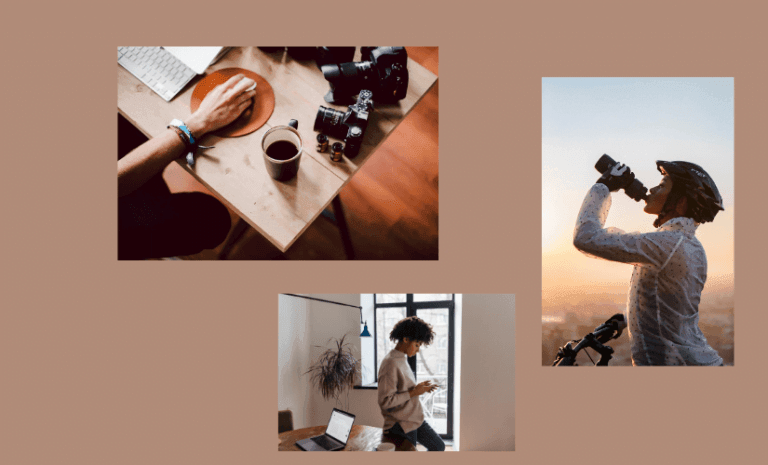Görüntüler olmadan web sitelerini zar zor görebilirsiniz. Hatırlamıyorum, geçenlerde görmüştüm. Görüntüler yalnızca web sayfalarını güzelleştirmekle kalmaz, aynı zamanda web sayfalarını daha anlamlı hale getirmenize de yardımcı olur. Bu nedenle görseller hemen hemen tüm web sitelerinin ayrılmaz bir parçasıdır. Herkes web sayfalarına hızlı bir şekilde resim yükleme konusunda ciddi bir zorlukla karşı karşıya olsa da, harika SEO avantajlarıyla birlikte gelirler. Bugün, WordPress görsel SEO’nun derinliklerine dalacağız ve size görsellerin arama motorları için nasıl optimize edileceğine dair ayrıntılı bir kılavuz vereceğiz.
Google’da herhangi bir şey ararken, görseller için arama sonuçlarınızı filtreleyebilirsiniz. İşte görseller arama motorları için bu kadar önemlidir. Web sitenizdeki görüntüleri optimize etmenin doğru yollarını biliyorsanız, SERP’lerde daha üst sıralarda yer almak için adil bir şansınız olur. Ve görüntü optimizasyonu bir oyun değil, web sitenizdeki görüntüleri kullanmanın doğru yolu.
WordPress Görsel SEO Nedir?
Görsel SEO, arama motorlarının arama sorguları için doğru görselleri tanımasını kolaylaştırmak için web sitelerinizde görseller sunmanın doğru yollarıyla ilgilidir. Görüntüleri yeniden boyutlandırmaya, sıkıştırmaya ve doğru etiketler ve biçimlerle sunmaya kadar her şey görüntü SEO’sunun bir parçasıdır.
WordPress’teki resimler için SEO ile ilgilenmek kolaydır. Dünyanın en popüler CMS’si olan WordPress, görüntüleri işlemek için kendi yollarına sahiptir. Bu, WordPress görüntülerini SEO’yu bir şey yapar. Daha kesin olmak gerekirse, WordPress görsel SEO, WordPress’in sitenizdeki görselleri daha iyi sunmanıza yardımcı olma yollarıyla ilgilidir. Bu nedenle, daha çok WordPress siteleri için bir dizi görüntü optimizasyon ipucu gibidir.
Neden Görüntüleri Optimize Etmelisiniz?
Soru, görüntüleri neden optimize etmeniz gerektiği değil, soru, neden yapmamanız gerektiğidir. Düzgün bir şekilde ilgilenilmeyen görüntüler, site yükleme hızı için bir tehdit oluşturur. Aslında görseller, web sitenizin hızlı yüklenmemesinin ana nedenlerinden biridir. Google, hızlı yüklenen web sitelerini sever. Web siteniz hızlı yüklenmezse SERP’lerde hak ettiğiniz yeri alamazsınız.
Görüntü, çok önemli SEO sıralama faktörlerinden biridir. Organik trafiğin önemli bir yüzdesi görsel aramalardan gelir. Ayrıca, WordPress’te bir çevrimiçi mağazanız varsa, ürün resimlerini optimize etmek e-ticaret satışlarını artırmanıza yardımcı olabilir. Web sitenizin türü ne olursa olsun, görselleri optimize etmek her zaman önemlidir.
Her makalenin arkasındaki ana slogan, onları arayan okuyucuları bulmasıdır. Görsel SEO optimizasyonu bu hedefe ulaşmada çok yardımcı olabileceğinden, görselleri daha iyi optimize edersiniz. WordPress görsel SEO’nun içerdiği birçok şey vardır. Hepsini bu yazıda ele alacağız.
WordPress Görsel SEO Kontrol Listesi (Görüntüler Arama Motorları için Nasıl Optimize Edilir?)
Görsel SEO’yu ciddiye almadan önce, görselleri optimize etmek için yapılacak tek şeyin “ALT etiketi kullanma” olduğunu biliyorum. Çok yanılmışım ve ilgilenmediğim birçok sorunu keşfettiğimde yarışın gerisinde hissettim.
Neyse konuya gelelim. Görsel SEO söz konusu olduğunda, görsellerinizi sitenize çekmeden önce ve sonra yapmanız gereken birçok şey vardır. Herkesin dikkate alması gereken eksiksiz bir WordPress görsel SEO kontrol listesi hazırladık. En iyi Google görsel uygulamalarının çoğunu burada ele aldık.
Bu ayrıntılı görsel SEO kılavuzunu takip etmek, rekabette size avantaj sağlayacaktır.
- Doğru görüntü biçimini seçin
- Sitenize göre görsel boyutlarını ayarlayın
- Görüntüleri doğru şekilde sıkıştırın
- SEO dostu resim dosyası adları yazın
- Resimler için anahtar kelime açısından zengin ve açıklayıcı ALT etiketi yazın
- Anlaşılır resim yazısı yazın
- Duyarlı resimler sunun
- Resimlerinizin daha hızlı yüklendiğinden emin olun
- Resim site haritası oluştur
Artık resimleri arama motorları için optimize etmek için tam olarak ne yapmanız gerektiğini biliyorsunuz. Onlara biraz ışık tutalım.
Doğru Görüntü Dosyası Formatını Seçin
Doğru görüntüyü ve görüntü dosyası biçimini seçmek, görüntüleri web için optimize etmenin ilk adımıdır. Görüntü dosyası boyutu, çoğunlukla seçtiğiniz dosya biçiminin türüne bağlıdır. Bu yüzden önce görüntü dosyası biçimini koyduk. Web için en yaygın kullanılan resim dosyası biçimleri PNG, JPEG, SVG, GIF ve WebP’dir.
w3techs’e göre web sitelerinin %76,6’sı PNG, % 71,7’si JPEG, %25,3’ü kullanıyor.
| Görüntü biçimleri | Web sitelerinin yüzdeleri |
|---|---|
| None | 8.1% |
| PNG | 76.8% |
| JPEG | 71.7% |
| SVG | 26.3% |
| GIF | 22.3% |
| WebP | 0.3% |
| BMP | 0.1% |
| ICO | 0.1% |
Not: Bir web sitesi birden fazla resim dosyası formatı kullanabilir
WordPress Desteklenen Görüntü Dosyası Formatları
Ancak tüm görüntü dosyası biçimleri varsayılan olarak WordPress’te desteklenmez. WordPress tarafından desteklenen resim dosyası türleri şunlardır: JPG, JPEG, PNG, GIF ve ICO.
- PNG : Taşınabilir Ağ Grafikleri, yani PNG, web için en çok kullanılan resim dosyası formatlarından biridir. Simgeler, düğmeler, küçük resimler vb. gibi ekran görüntüleri ve diğer tasarım öğeleri için uygundur.
- JPG & JPEG : Joint Photographic Experts Group olarak da bilinen JPEG dosyaları, birçok renge sahip fotoğraflar ve benzer görüntüler için idealdir. JPEG, görüntü kalitesini çok fazla kaybetmeden yüksek sıkıştırma oranlarına ulaşabilir. JPEG, web için en çok kullanılan ikinci görüntü dosyası biçimidir. JPG ve JPEG, bazı nominal farklılıklarla aynıdır.
- GIF : Grafik Değişim Biçimi aka GIF’in bazı özel kullanım durumları vardır. İnsanlar animasyonları sergilemek için çoğunlukla GIF formatını kullanır. Ancak statik görüntüler bu formatta da sunulabilir. Statik görüntüler için PNG ve JPEG kullanmanız daha iyi olur.
- ICO : Bu, sitenizdeki simgeleri görüntülemek için özel bir biçimdir.
- SVG : İstatistikler web sitelerinin %25,3’ünün SVS kullandığını gösterse de, WordPress varsayılan olarak SVG’yi desteklemez. Bir SVG destek eklentisi yükleyerek SVG’yi WordPress sitenizde kullanmaya devam edebilirsiniz .
Sitenize Göre Görsel Boyutlarını Ayarlayın
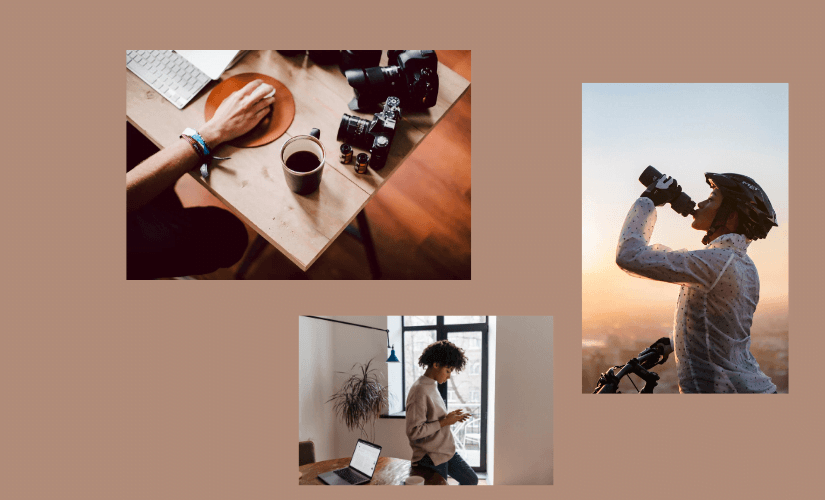
Doğru görsel dosya formatını seçip görsel dosyanıza bir isim verdiğinizde, yapmanız gereken sonraki şey görsel boyutlarınızı sitenize göre ayarlamaktır. WordPress’teyken, web sitenizin görsel boyutu büyük ölçüde WordPress temanıza bağlıdır. Resimlerin yüklenmesi için maksimum genişliği bulmanız gerekir. Gerekenden daha büyük bir genişlikle gitmek, resim dosyanızı daha büyük hale getirecek ve yüklenmesi daha uzun zaman alacaktır.
WordPress Sitesine Yükledikten Sonra Resimler Nasıl Yeniden Boyutlandırılır
Resimleri yeniden boyutlandırmak, WordPress sitenize resim yüklemeden önce yapmanız gereken bir şeydir. Ancak Resize Image After Upload ve Imsanity gibi bir WordPress eklentisine sahip olduğunuzda, sitedeki resimleri de yeniden boyutlandırabilirsiniz.
Görüntüleri Doğru Şekilde Sıkıştırın
Görüntüler, çoğu web sayfası için ağırlık ve dosya isteklerinin çoğunu oluşturur. Görüntüleri optimize ederek web sayfalarını daha hafif ve daha hızlı hale getirebilirsiniz. Hafif ve hızlı yüklenen görseller, web sitenizin SERP’lerde daha üst sıralarda yer almasına yardımcı olur.
Görüntüleri doğru şekilde sıkıştırırsanız kaliteden ödün vermenize gerek kalmaz. Orijinaliyle aynı kaliteyi koruyarak görüntüleri optimize edin. Web kullanımları için, genellikle görüntü kalitesini düşürmeden görüntüleri yoğun bir şekilde optimize edebilirsiniz.
Çevrimiçi Görüntü Sıkıştırma Araçları
Görüntü kalitesini kaybetmeden görüntüleri çevrimiçi olarak sıkıştırabilirsiniz. Popüler çevrimiçi görüntü sıkıştırma araçlarından bazıları şunlardır:
WordPress Görüntü Sıkıştırma Eklentileri
Bu eklentiler gereksiz dosya bilgilerini kaldıracak ve resminizin daha hızlı yüklenmesine yardımcı olacaktır.
- reSmush.it – Ücretsiz WordPress Image Optimizer ve Sıkıştırma eklentisi
- TinyPNG – JPEG ve PNG resimlerini sıkıştır
- Smush – WordPress Görüntü Sıkıştırma eklentisi
SEO Dostu Görsel Dosya Adları Yazın
Arama motorlarının görselleri tanımasına yardımcı olmak için görseller için alakalı anahtar sözcüklerin kullanılması önemlidir. Anahtar kelime açısından zengin ve açıklayıcı dosya adları yazmak, görüntü optimizasyonu için çok önemlidir. Google gibi arama motorları yalnızca web sitenizdeki metin içeriğini taramakla kalmaz, aynı zamanda resim dosya adlarınızı da tarar.
Görüntüler için dosya adı yazmak söz konusu olduğunda, sade dilde anahtar kelimeler içeren açıklayıcı bir ad seçmelisiniz. Otomatik oluşturulanla giden birçok insan gördüm ve bu, görüntü SEO’su için çok kötü. Özellikle bir e-ticaret sitesi için açıklayıcı resim dosyası adları yazmak çok önemlidir.
Optimize edilecek çok sayıda resim dosyası adınız ve alternatif metinleriniz varsa, en iyi alternatif Image SEO optimizer kullanmaktır . Bu eklenti WordPress, SEO dostu içerikle görüntü dosyası adlarını ve alternatif metinleri otomatik olarak yeniden yazmak için AI kullanır. Elde edilen sonuçlar yeterince iyidir ve size bir ton zaman kazandırabilir!
Görseller için Anahtar Kelime Zengini ve Açıklayıcı ALT Etiketi Yazın
ALT, bir görüntüyü açıklayan bir metindir. ALT metni, ekran okuyucu kullanan veya düşük bant genişliğine sahip bağlantıları olan kullanıcılar için bile web sayfalarında görsel göremeyen kişiler için erişilebilirliği artırır. Görsel SEO’nun sırrı, görsel ALT etiketinde yatmaktadır. Görseller için her zaman açıklayıcı ve anahtar kelime açısından zengin bir ALT etiketi yazmalısınız. ALT etiketlerinde odak anahtar kelimeleri kullanmak, Yoast SEO ve Rank Math gibi WordPress SEO eklentilerinin WordPress SEO önerilerinden biridir.
Ancak soru, resimler için ALT etiketlerinin nasıl yazılacağıdır. Anahtar kelimeyi eklediğinizden ve açıklayıcı ALT etiketleri yazdığınızdan emin olun. Ancak erişilebilirlik sorunları için ALT etiket metniniz 25 karakterden fazla olmamalıdır.
Doğru uzunluktaki anahtar bilgileri dahil etmek, bir ALT etiketini SEO dostu yapar. Örneğin. Bir araba için ALT etiketleri yazıyorsanız. Sadece marka adı ile gitmeyin. Marka adını, modeli ve piyasaya çıkış yılını veya rengini ekleyin.

Nissan Ariya’nın yukarıdaki görüntüsü için “önden görünüm Nissan Ariya Şeker Kırmızısı 2022” diyebilirsiniz. E-Ticaret ürün öğeleri söz konusu olduğunda, açıklayıcı ve anahtar kelime açısından zengin ALT yazmak, resimlerle doğru pozlamayı elde etmenize yardımcı olabilir. Ancak unutmayın, görüntülerin amacını açıklamanız gerekir.
Görseller için Anlaşılır Altyazı Yaz
Resimlerin açıklamaları, her bir resme ekleyebileceğiniz kısa açıklamalardır. Bir görüntü hakkında ek ayrıntılar vermek için kullanılırlar. WordPress, resimlere kolayca resim yazısı eklemek için yerleşik bir sisteme sahiptir.
WordPress’in varsayılan Gutenberg düzenleyicisi, sitede görseller sunmak için görsel ve Galeri bloklarına sahiptir. Onlarla yüklediğiniz tüm resimlere kolayca altyazı ekleyebilirsiniz. Aldığınız her Resim bloğu, resmin altında resim yazısı yazmak için bir bölüme sahiptir ve Galeri bloğu, resimlere resim yazısı yazmanıza olanak tanır.
Görsellerin amacını en iyi açıklayan bir başlık yazın. Altyazılar, görüntüye yeni bilgiler ve bağlam eklemeli, yalnızca okuyucunun zaten gördüklerini çoğaltmamalı.
Duyarlı Görüntüler Sunun
Genel olarak, tüm web siteleri için, tarayıcıya hangi resimlerin mevcut olduğunu söylemek için resim etiketinde bir “srcset” özniteliği kullanabilirsiniz. Tarayıcı “srcset”i desteklemiyorsa, bunun yerine “src” niteliğini kullanır. Tarayıcı sizin için tüm ağır işleri yapacak ve ekranın boyutu ve türü için hangi görüntünün en iyi sonucu verdiğini hesaplayacaktır.
WordPress’te herkesin çok önündesiniz. Sürüm 4.4’te WordPress çekirdeğine duyarlı görüntüler eklendi, böylece tamamen kapsanmış olursunuz.
Resimlerinizin Daha Hızlı Yüklendiğinden Emin Olun
Yukarıda bahsedilen tüm sorunları hallettikten ve web sayfalarına resim yükledikten sonra, bunların daha hızlı yüklendiğinden emin olmanız gerekir.
Yeniden boyutlandırma, sıkıştırma ve doğru görüntü formatlarını seçme, resimlerinizi daha hızlı yüklemenize yardımcı olacaktır. Dosya boyutu ne kadar hafif olursa, daha hızlı yüklenir. Ancak tüm resimleri aynı anda tek bir web sayfasına yüklemeniz gerekmez. Yalnızca ziyaretçilerin ekranlarına gelen resimleri yüklemeniz gerekir. Buna görüntü tembel yükleme denir. Peki, bu sorunla nasıl ilgileneceksiniz? Geç yüklemeyi etkinleştirmeniz gerekir.
Resim Site Haritası Oluştur
Bir site haritasında resimlere sahip olmak, arama motorlarının resimleri tarama ve dizine ekleme şansını artırır. Sitenizdeki bir sayfada birden fazla resim varsa, Google, o sayfanın içeriği için aralarından hangisinin en alakalı resim olduğunu belirlemede sorun yaşayabilir.
WordPress’te, WordPress SEO eklentilerinin çoğu bir site haritası çözümüne sahiptir. Yani, endişelenmene gerek yok. Eklenti olmadan bir resim site haritası oluşturmak istemeniz durumunda. Google’ın resimler için manuel olarak nasıl site haritası oluşturulacağına ilişkin yönergesini izleyin .
Farklı Bir Kaynaktan Görsel Sunmak SEO’ya Zarar Verir mi?
Web sitenizin resimlerini farklı bir kaynaktan sunmak isteyebilirsiniz. Ancak soru şu: “Bu, görsel SEO’ya zarar verir mi?” Pekala, John Mueller’e göre, Google’daki bir Web Yöneticisi Eğilimleri Analisti, görüntüleri nasıl barındırdığınızın önemli olmadığını ve aynı ana bilgisayardan görüntüler sunmak için SEO bonusu olmadığını söyledi.
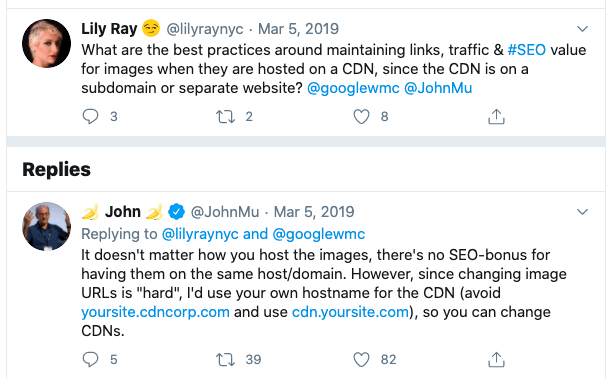
WordPress’te web sitesi SEO’su ile ilgilenirken, insanlar yanlışlıkla WordPress görsel SEO’sunu dışarıda bırakırlar. Web sitenizdeki görsellere doğru şekilde bakmanın büyük bir SEO avantajı vardır. Görseller, genel web sitenizin SEO’sunda önemli bir rol oynar. Görüntüleri seçmekten sıkıştırmaya, yeniden boyutlandırmaya ve daha hızlı yüklemeye kadar her şey görüntü SEO’sunun bir parçasıdır. Bu ayrıntılı yönergeyi izlerseniz, web sitenizin görsel SEO sorunlarının çoğu ele alınacaktır.